Oct 29 2008
PDC2008 – Windows 7 la version pre-beta
Que de surprise sur le net concernant le successeur de Windows Vista … Windows 7.
Grand hommage à Neowin qui à fait le meilleur dossier (à mon avis) sur la question de l’interface de Windows7. D’autres dossier d’excellente facture traine sur le net:
- Ars Technica a aussi fait un bon dossier sur l’interface.
- Paul Thurrott à fait un dossier en « multi-partie » – Windows 7 Preview (Part 1) – Windows 7 Preview (Part 2) – Des copies d’écrans ….
- Windows Team Blog – Windows 7 and Live – Libraries & HomeGroup
Toutes les prises d’écran proviennent de la galerie Neowin.
Windows 7 met en avant de nombreuses nouveautés liées à l’interface. Il faut bien se souvenir que Windows 7 repose sur le noyaux de Vista SP1 (enfin surtout Windows Server 2008 SP1).
Un nouveau bureau plus net:
– plus de barre de gadget. Ces derniers sont à même le bureau – perso je n’aime pas)
– la notification (en bas à droite de tous les Windows) beaucoup plus simple et lisible
– une barre de tâche transparente à la MacOSX (mais en mieux je trouve)
– une nouvelle gestion du fenêtrage
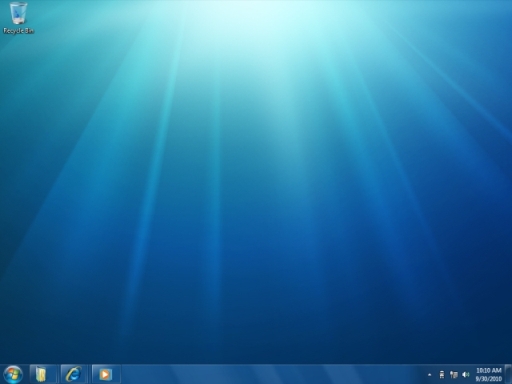
Le nouveau mode « transparence -show desktop » qui permet de voir le bureau sous les fenêtres
peek into desktop AVANT
.jpg)
peek into desktop APRES
.jpg)
peek into desktop en action
[youtube K44UvdllMwI&color1=0xb1b1b1&color2=0xcfcfcf&hl=en&fs=1]
Nouvelle gestion du fenetrage en action
[youtube dvThW2liaaY&color1=0xb1b1b1&color2=0xcfcfcf&fs=1]
Un nouveau menu démarrer:
– Des dossiers cliquable dans le menu
– qui bénificie de l’API « Jump Lists » – Jump List est une fonctionnalité de Windows 7 qui permet à n’importe quelle application (y compris le bureau) de connaitre la liste des fichiers recents d’une autre application (la MRU – Most Recently Use)
Le menu démarrer « 7 »
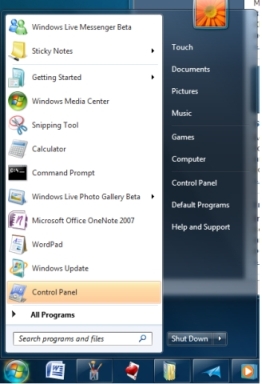
le menu démarrer avec « Jump List » (et un changement de couleur)
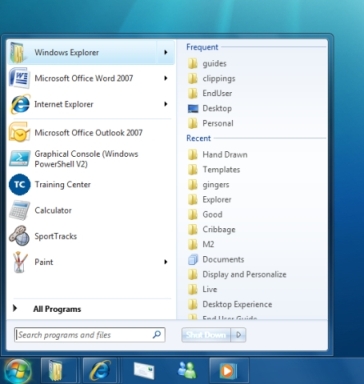
Jump list en action
[youtube ykFn0ZT64iw&color1=0xb1b1b1&color2=0xcfcfcf&hl=en&fs=1]
La barre des tâches:
– elle devient transparente
– il n’y a plus de texte pour représenter les applications mais des iconnes
– le système de preview à changer
– la application peuvent s’appuyer sur les API « custom entries » pour ajouter des fonctions au sytème de prévisualisation de la barre de tâche
Prévisualisation « IE8 par onglet »
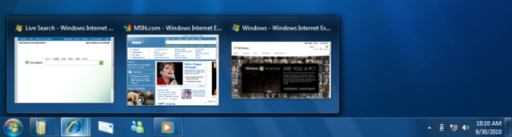
Prévisualisation « image »
.jpg)
Prévisualisation « media player » par « Jump List »
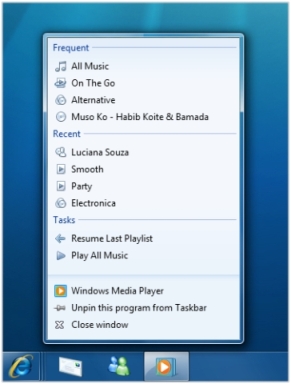
La nouvelle gestion de la notification en action
[youtube zGCCFXh-QEc&color1=0xb1b1b1&color2=0xcfcfcf&hl=en&fs=1]
Explorateur de fichier:
– un mode librairie (ca peut etre utile mais bon … ca existe un peu déjà). Ce mode est interessant dans le partage d’un « home network » (voir plus bas)
– un mode image (pour le coup très bien fait et bien meilleur que sous Vista)
Librairie
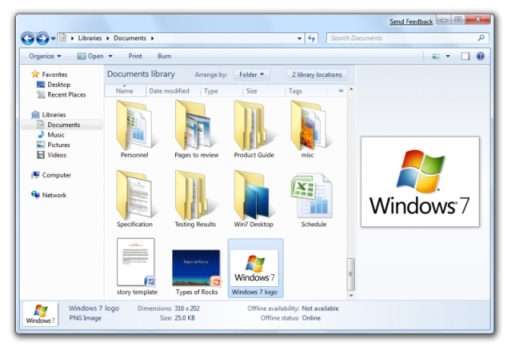
Image
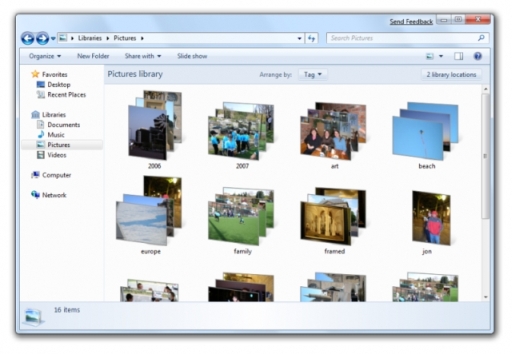
Windows Media player « tout neuf »
En action
[youtube ulCuvSyT7LM&color1=0xb1b1b1&color2=0xcfcfcf&fs=1]
Quelques considérations téchniques après cette débauche d’effet speciaux (très réussis il faut le dire):
– Windows 7 , c’est Vista en mieux
– Windows 7, c’est l’amélioration de fonctions existantes dans Vista (particulièrement sur: la recherche, la copie de fichier, le réactivité)
– Windows 7, c’est l’apparition de l »interface « Ruban » dans les applications
Quelques photos du PDC sur l »évolution de l’interface de Windows
Août 14 2009
Delete Outlook Emails with the Middle Mouse Button [Outlook Tip]
Stan et Dam vous propose désormais de suivre leur lifestream. Il ne s’agit pas de piller le contenu d’autres sites de talent mais de mettre en avant des informations interessantes et de les faire partager à la communauté du site S&D.
Stan a remarqué via google reader le sujet suivant:
Reader Grigory writes in with his ubergeeky script that deletes messages in Microsoft Outlook just by middle-clicking on them in the list—so you can make short work of cleaning out your inbox. The magic works by a simple AutoHotkey script that checks for a middle-click on the Outlook window, and sends a left mouse button and then a Ctrl+D to delete the message. This means you can middle-click on the preview pane, or specific items in the list—or you can even use it to delete items from your calendar. To create your own middle-click deleting feature, create a new AutoHotkey script, or add the following to your existing script.
Lire l’original ici:
Delete Outlook Emails with the Middle Mouse Button [Outlook Tip]
By Stanislas Khider • Lifestream S&D • 0 • Tags: existing, google, grigory, lifestream, message, Microsoft, preview, reader, reader-grigory, script, stan